Bir Access raporunu ekranda görüntülediğinizde, görmek istediğiniz verilerde sıfıra filtre uygulayabilirsiniz. Ardından raporu yalnızca bu verilerle yazdırabilirsiniz. Rapor oluşturma hakkında daha fazla bilgi için bkz. Access'te raporlara giriş.
Not: Bu makale Access web uygulamaları (Access ile tasarladığınız ve çevrimiçi yayımladığınız veritabanları) için geçerli değildir.
Rapordaki verileri filtrelemek için Rapor görünümünde açın (Gezinti bölmesinde sağ tıklayın ve Rapor Görünümü'ne tıklayın). Ardından, filtrelemek istediğiniz verilere sağ tıklayın.
Örneğin, tüm çalışanların listelendiği bir raporda, raporu soyadları "L" ile başlayan çalışanlarla sınırlamak isteyebilirsiniz:
-
Herhangi bir soyadına sağ tıklayın ve Metin Filtreleri > İle Başlar'a tıklayın.
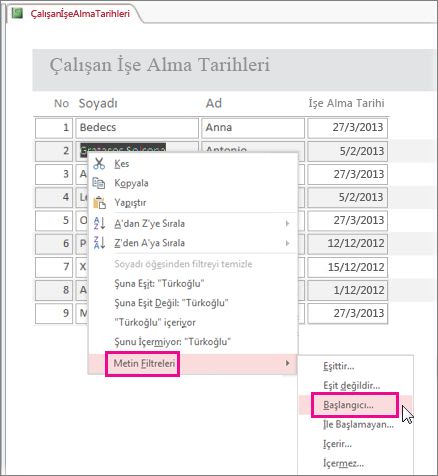
-
Görüntülenen kutuya "L" yazın ve Tamam'a tıklayın.
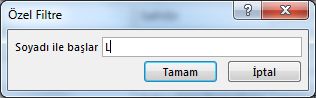
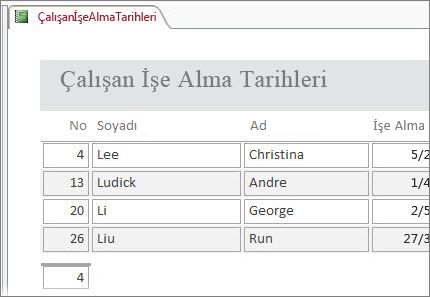
Filtreleri açma/kapatma veya temizleme
Filtreyi gerektiği gibi kaldırmak ve yeniden uygulamak için Giriş sekmesinde Filtreyi Aç/Kapat düğmesine tıklayın.
Filtreleri açıkça temizlemeden raporu kapatırsanız, Access bunları hatırlar ve raporu bir sonraki açışınızda yeniden uygulamak için Filtreyi Değiştir'e yeniden tıklayabilirsiniz. Bu, veritabanını kapatıp yeniden açsanız bile çalışır. Ancak , Giriş > Gelişmiş > Tüm Filtreleri Temizle'ye tıklarsanız, Access filtreleri tamamen temizler ve bir dahaki sefere sıfırdan başlamanız gerekir.
Filtreleri sorgu olarak kaydetme
Bir rapora çok fazla filtre uygulanmışsa, filtreleri sorgu olarak kaydetmek isteyebilirsiniz. Ardından sorguyu geçerli raporun veya yeni raporun veri kaynağı olarak kullanabilir ya da verileri bir sonraki görmek istediğinizde sorguyu çalıştırabilirsiniz.
-
Filtreleri uygulayın ve Giriş > Gelişmiş > Gelişmiş Filtre/Sıralama'ya tıklayın.
Access, uyguladığınız tüm filtreleri içeren bir sorgu oluşturur. Sorgu çıkışında filtrelenmiş sütunların yanı sıra diğer sütunları görmek istiyorsanız, bunları sorgu kılavuzuna eklemek için tablolarda çift tıklatın. -
Kaydet'e tıklayın ve sorgu için bir ad girin.
Raporlar hakkında daha fazla bilgi için bkz. Access'te raporlara giriş ve filtreleme hakkında daha ayrıntılı bilgi için bkz. Access veritabanındaki belirli kayıtları görüntülemek için filtre uygulama. Sorgularla yapabileceğiniz diğer işlemler hakkında merak ediyorsanız bkz. Sorgulara giriş.










